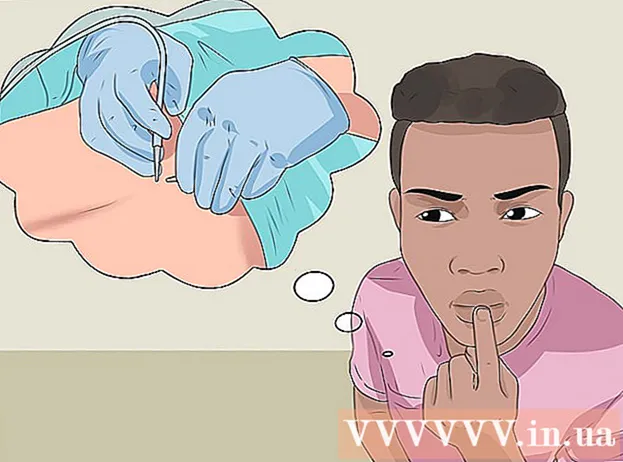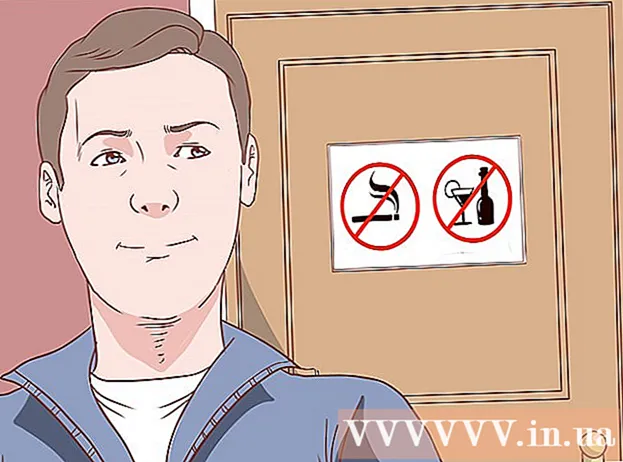Údar:
Ellen Moore
Dáta An Chruthaithe:
14 Eanáir 2021
An Dáta Nuashonraithe:
27 Meitheamh 2024
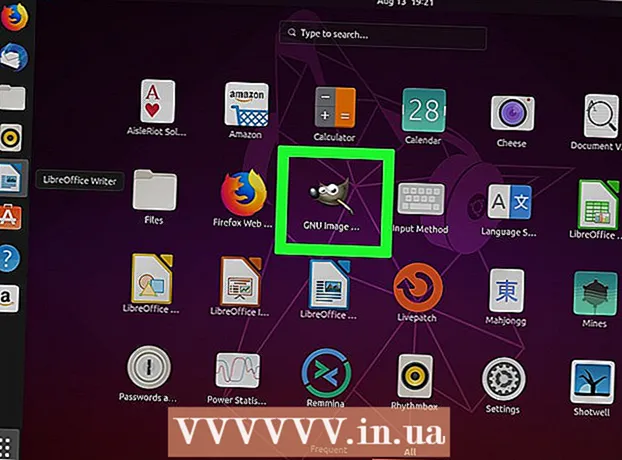
Ábhar
Is eagarthóir grafaicí é GIMP (Gnu Image Manipulation Program) atá ina rogha malartach saor in aisce ar Photoshop agus a thacaíonn le go leor córais oibriúcháin. Is féidir an GIMP a íoslódáil ó shuíomh fhorbróir an chláir seo. Tá suiteáil GIMP cosúil le formhór na gclár eile a shuiteáil.
Céimeanna
Modh 1 de 3: Windows
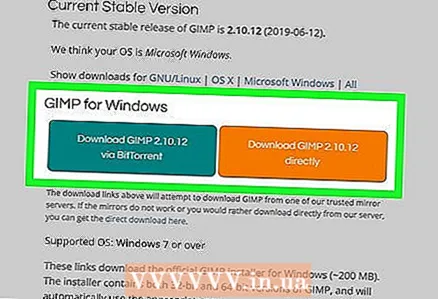 1 Íoslódáil an suiteálaí GIMP. Is féidir an clár seo a íoslódáil saor in aisce ar an suíomh Gréasáin gimp.org/downloads
1 Íoslódáil an suiteálaí GIMP. Is féidir an clár seo a íoslódáil saor in aisce ar an suíomh Gréasáin gimp.org/downloads- Cliceáil ar “Íoslódáil GIMP go díreach”. Má chliceálann tú Íoslódáil GIMP trí BitTorrent, déanfar an clár a íoslódáil trí chliant torrent.
 2 Rith an suiteálaí GIMP. Gheobhaidh tú é i d’fhillteán íoslódála, ar a dtugtar Íoslódálacha de ghnáth.
2 Rith an suiteálaí GIMP. Gheobhaidh tú é i d’fhillteán íoslódála, ar a dtugtar Íoslódálacha de ghnáth.  3 Lean na treoracha ar an scáileán chun GIMP a shuiteáil. Is féidir le mórchuid na n-úsáideoirí na socruithe réamhshocraithe a fhágáil.
3 Lean na treoracha ar an scáileán chun GIMP a shuiteáil. Is féidir le mórchuid na n-úsáideoirí na socruithe réamhshocraithe a fhágáil. 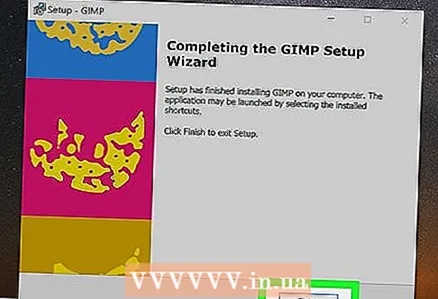 4 Comhlánaigh an tsuiteáil. Críochnóidh an tsuiteáil nuair a shonróidh tú na formáidí comhaid.Tógfaidh an próiseas suiteála ar fad cúpla nóiméad.
4 Comhlánaigh an tsuiteáil. Críochnóidh an tsuiteáil nuair a shonróidh tú na formáidí comhaid.Tógfaidh an próiseas suiteála ar fad cúpla nóiméad. 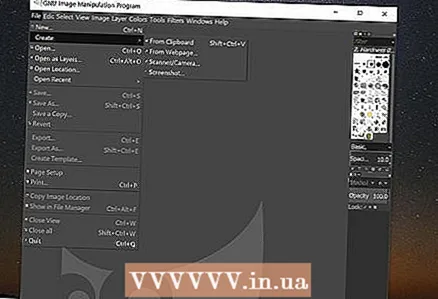 5 Tosaigh GIMP. Déan é seo nuair a bheidh an tsuiteáil críochnaithe. Chun foghlaim conas GIMP a úsáid, léigh an t-alt seo.
5 Tosaigh GIMP. Déan é seo nuair a bheidh an tsuiteáil críochnaithe. Chun foghlaim conas GIMP a úsáid, léigh an t-alt seo.
Modh 2 de 3: OS X.
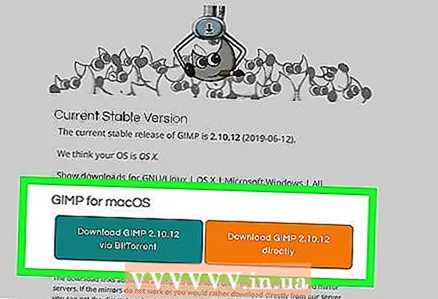 1 Íoslódáil an suiteálaí GIMP. Is féidir an clár seo a íoslódáil saor in aisce ar an suíomh Gréasáin gimp.org/downloads
1 Íoslódáil an suiteálaí GIMP. Is féidir an clár seo a íoslódáil saor in aisce ar an suíomh Gréasáin gimp.org/downloads- Íoslódáil an leagan is déanaí atá ar fáil darb ainm “Tógáil Dúchasach”.
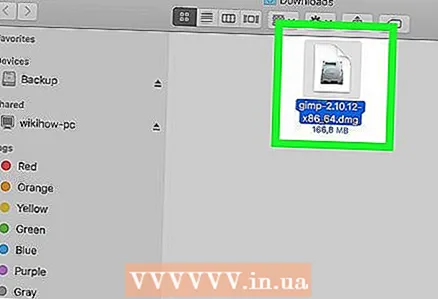 2 Oscail an comhad DMG. Is féidir é a fháil san fhillteán Íoslódálacha. Nuair a osclaíonn tú an comhad seo, beidh an deilbhín GIMP le feiceáil ar an scáileán.
2 Oscail an comhad DMG. Is féidir é a fháil san fhillteán Íoslódálacha. Nuair a osclaíonn tú an comhad seo, beidh an deilbhín GIMP le feiceáil ar an scáileán. 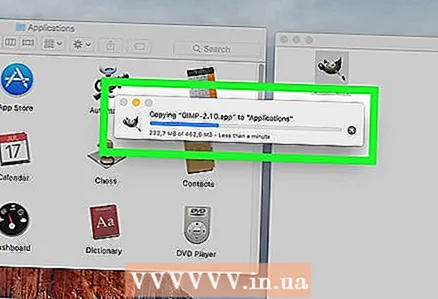 3 Tarraing deilbhín GIMP chuig an bhfillteán Feidhmchlár. Fan cúpla soicind chun an clár a chóipeáil chuig an bhfillteán seo.
3 Tarraing deilbhín GIMP chuig an bhfillteán Feidhmchlár. Fan cúpla soicind chun an clár a chóipeáil chuig an bhfillteán seo.  4 Seoladh GIMP ón bhfillteán Feidhmchlár. Má fheiceann tú teachtaireacht ag rá nach n-osclófar GIMP toisc gur íoslódáladh an clár ón Idirlíon, téigh ar aghaidh go dtí an chéad chéim eile.
4 Seoladh GIMP ón bhfillteán Feidhmchlár. Má fheiceann tú teachtaireacht ag rá nach n-osclófar GIMP toisc gur íoslódáladh an clár ón Idirlíon, téigh ar aghaidh go dtí an chéad chéim eile. 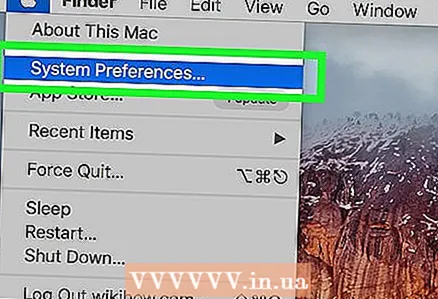 5 Oscail roghchlár Apple agus roghnaigh System Preferences.
5 Oscail roghchlár Apple agus roghnaigh System Preferences.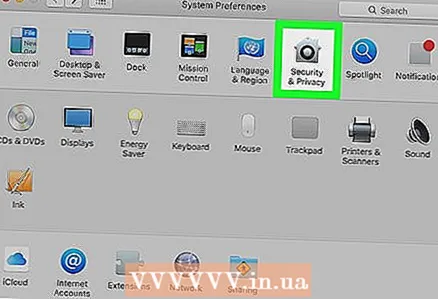 6 Cliceáil ar "Slándáil agus Príobháideacht". Ag bun na fuinneoige, feicfidh tú teachtaireacht ag rá gur cuireadh bac ar an GIMP.
6 Cliceáil ar "Slándáil agus Príobháideacht". Ag bun na fuinneoige, feicfidh tú teachtaireacht ag rá gur cuireadh bac ar an GIMP.  7 Cliceáil ar Oscail.
7 Cliceáil ar Oscail.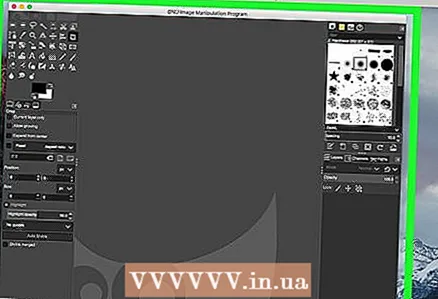 8 Tosaigh le GIMP. Déan é seo nuair a bheidh an tsuiteáil críochnaithe. Chun foghlaim conas GIMP a úsáid, léigh an t-alt seo.
8 Tosaigh le GIMP. Déan é seo nuair a bheidh an tsuiteáil críochnaithe. Chun foghlaim conas GIMP a úsáid, léigh an t-alt seo.
Modh 3 de 3: Linux
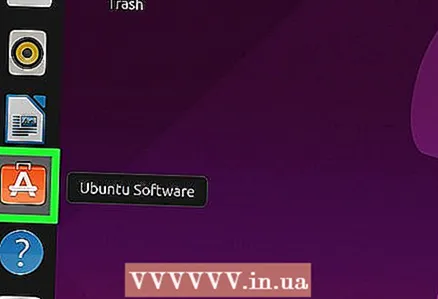 1 Tosaigh do bhainisteoir pacáiste. Is féidir an GIMP a íoslódáil trí bhainisteoir pacáiste an dáilte Linux. Le cabhair ó bhainisteoir den sórt sin, is féidir leat cláir nua do Linux a aimsiú, a íoslódáil agus a shuiteáil.
1 Tosaigh do bhainisteoir pacáiste. Is féidir an GIMP a íoslódáil trí bhainisteoir pacáiste an dáilte Linux. Le cabhair ó bhainisteoir den sórt sin, is féidir leat cláir nua do Linux a aimsiú, a íoslódáil agus a shuiteáil.  2 Sa bharra cuardaigh, iontráil "gimp" (gan luachana). Beidh GIMP le feiceáil den chéad uair sna torthaí cuardaigh.
2 Sa bharra cuardaigh, iontráil "gimp" (gan luachana). Beidh GIMP le feiceáil den chéad uair sna torthaí cuardaigh.  3 Cliceáil ar "Suiteáil". Déanfar GIMP a íoslódáil agus a shuiteáil go huathoibríoch.
3 Cliceáil ar "Suiteáil". Déanfar GIMP a íoslódáil agus a shuiteáil go huathoibríoch. 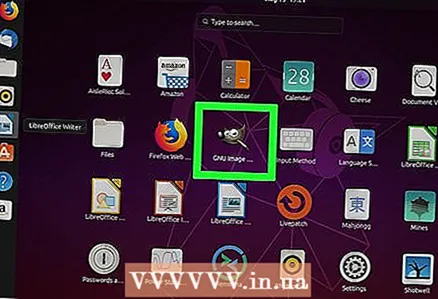 4 Tosaigh GIMP. Is féidir é a fháil san fhillteán Feidhmchlár. Cliceáil faoi dhó ar dheilbhín GIMP chun an clár a lainseáil. Chun foghlaim conas GIMP a úsáid, léigh an t-alt seo.
4 Tosaigh GIMP. Is féidir é a fháil san fhillteán Feidhmchlár. Cliceáil faoi dhó ar dheilbhín GIMP chun an clár a lainseáil. Chun foghlaim conas GIMP a úsáid, léigh an t-alt seo.